- Հեղինակ Abigail Brown [email protected].
- Public 2023-12-17 06:51.
- Վերջին փոփոխված 2025-01-24 12:12.
Առաջին բանը նախ. մի՛ ամաչեք, որ մոռացել եք ձեր գաղտնաբառը: Մեզ նորից ու նորից ասում են՝ ստեղծել ավելի երկար և բարդ գաղտնաբառեր, որոնք կօգնեն պահպանել մեր տվյալները անվտանգ, ինչը նրանց ավելի ու ավելի դժվար է դարձնում հիշելը: Ո՞ւմ ենք մենք փորձում պահել այստեղ: Այս խորհուրդներից շատերը ճիշտ նույն կերպ են աշխատում Windows 11/10-ի համար, որոշներն աշխատում են Windows-ի բոլոր տարբերակների վրա, իսկ որոշները կկիրառվեն ցանկացած մոռացված գաղտնաբառի վրա:
Նույնիսկ եթե ձեր գաղտնաբառը այնքան էլ դժվար չէր հիշել, դուք մարդ եք: Բոլորը երբեմն մոռանում են բաներ, նույնիսկ կարևոր բաները:
Ես մոռացել եմ իմ Windows 8 գաղտնաբառը: Որո՞նք են իմ տարբերակները:
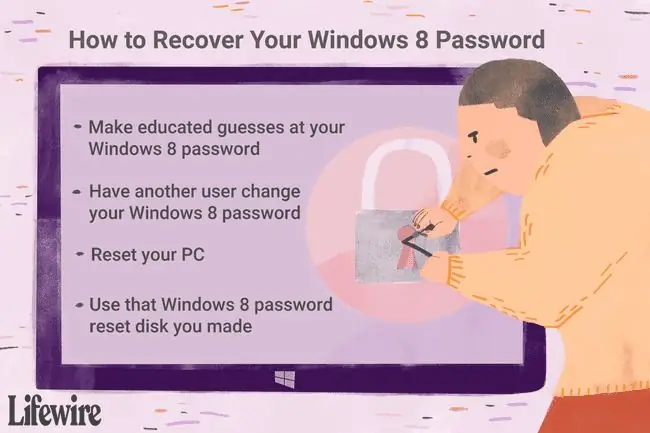
Բարեբախտաբար, Windows 8-ի գաղտնաբառը մոռացության դեպքում նորից մուտք գործելու մի շարք եղանակներ կան, որոնցից բոլորը ներկայացնում ենք ստորև:
Այս գաղափարներից մի քանիսը կիրառելի են միայն այն դեպքում, եթե դուք մուտք եք գործում Windows 8՝ օգտագործելով տեղական հաշիվ (դուք մուտք եք գործում ավանդական օգտանունով): Որոշներն աշխատում են միայն այն դեպքում, եթե դուք օգտագործում եք Microsoft-ի հաշիվ (դուք մուտք եք գործում էլփոստի հասցեով), իսկ ոմանք աշխատում են երկուսի համար: Մենք ձեզ ամեն անգամ կտեղեկացնենք: Այնուամենայնիվ, այս բոլոր գաղափարները հավասարապես վերաբերում են Windows 8-ի կամ Windows 8.1-ի ցանկացած տարբերակի, որը դուք կարող եք օգտագործել:
Կրթված կռահումներ արեք ձեր գաղտնաբառով
Նախքան ձեր աչքերը կկոցեք այս մեկի վրա, շտապեք: Լրջորեն փորձեք սա, եթե նույնիսկ միայն մեզ հումորով: Գուշակելը, երևի թե առաջին բանն է, որ արել եք, երբ հասկացաք, որ մոռացել եք ձեր գաղտնաբառը, բայց արդյո՞ք դրանք կրթված գուշակություններ էին, թե՞ ընդամենը մի քանի անհաջող փորձեր:
Այո, Windows-ին վերադառնալու մի քանի հնարք եղանակներ կան, բայց մինչ այդ ամբողջ ժամանակն ու էներգիան կանցկացնեք նրանց հետ, տվեք կրթված գուշակություններն իսկապես լավ վերջին նկարը:
Հաշվի առնելով, որ և՛ պարզ, և՛ բարդ, լավ մշակված գաղտնաբառերը սովորաբար ներշնչված են մեր կյանքում մեզ ամենահայտնի բաներից, մտածեք, թե արդյոք ձեր գաղտնաբառը կարող է որևէ կապ ունենալ:
- Ձեր ամուսնու, զուգընկերոջ, ընկերոջ կամ երեխայի ծննդյան օրը
- Ձեր առաջին, միջին կամ ազգանվան կողմը
- Սիրելի թվերի հավաքածու
- Հաճելի հիշողություն մանկությունից
- Սիրած ուտելիք կամ զբաղմունք
- Հեռախոսահամարը, որը հիշում եք մանկության տարիներին
- Որտեղ եք աշխատում կամ ապրում
- Ձեր ընտանի կենդանիները
- …Կամ գուցե դա վերը նշվածի ինչ-որ համակցություն է
Վերականգնել ձեր Microsoft հաշվի գաղտնաբառը առցանց
Մի տարբերակ, որը ձեզ տրվել էր, երբ դուք առաջին անգամ գնեցիք ձեր համակարգիչը կամ տեղադրեցիք Windows 8-ը, դա էր գրանցվել Microsoft-ի հաշիվ կամ մուտք գործել ձեր գոյություն ունեցող Microsoft-ի հաշիվ:Դա անելու հսկայական առավելությունն այն է, որ այն ձեզ հնարավորություն է տալիս փախուստի ծրագիր, եթե երբևէ մոռանաք ձեր գաղտնաբառը. կարող եք վերականգնել ձեր Microsoft հաշվի գաղտնաբառը:
Գնացեք account.live.com/password/reset և հետևեք էկրանի հուշումներին:
Դուք կարող եք վերականգնել Windows 8-ի մոռացված գաղտնաբառը այսպես առցանց, միայն եթե օգտագործում եք Microsoft-ի հաշիվ: Եթե դուք օգտագործում եք տեղական հաշիվ, ապա ձեր գաղտնաբառը չի պահվում Microsoft-ում առցանց, և այդ պատճառով այն չի կարող վերականգնվել նրանց կողմից:
Օգտագործեք ձեր ստեղծած գաղտնաբառի վերակայման սկավառակը
Գաղտնաբառի վերակայման սկավառակը հենց այն է, ինչ հնչում է. դա ճկուն սկավառակ է կամ ֆլեշ կրիչ, որը կարող է օգտագործվել Windows 8-ի ձեր գաղտնաբառը վերականգնելու համար, եթե այն մոռանաք: Եթե ունեք մեկը, ապա ժամանակն է գտնել այն և օգտագործել այն:
Ցավոք, դա այն է, որ եթե դուք ունեք մի բիթ, հավանաբար կստիպի անցնել հաջորդ գաղափարին: Գաղտնաբառի վերակայման սկավառակը կապված է ձեր հատուկ Windows հաշվի հետ, ինչը նշանակում է, որ այն պետք է ստեղծվի Windows-ից այն ժամանակ, երբ դուք իրականում գիտեիք ձեր գաղտնաբառը:Այլ կերպ ասած, եթե դուք արդեն չունեք գաղտնաբառի վերակայման սկավառակ, այս օրինակի համար ստեղծելու ձեր հնարավորությունն ավարտված է:
Երբ նորից մուտք գործեք Windows՝ օգտագործելով ստորև ներկայացված մյուս գաղափարներից մեկը, խնդրում ենք ստեղծել Windows 8-ի գաղտնաբառի վերակայման սկավառակ, որպեսզի հաջորդ անգամ մոռանաք ձեր գաղտնաբառը:
Գաղտնաբառի վերակայման սկավառակի ստեղծումը և, հետևաբար, օգտագործումը հնարավոր է միայն այն դեպքում, եթե մուտք գործեք Windows՝ օգտագործելով տեղական հաշիվ:
Ուզեք ևս մեկ օգտվող փոխի ձեր Windows գաղտնաբառը
Եթե մեկից ավելի անձ օգտվում է ձեր համակարգչից, և այդ մարդկանցից առնվազն մեկը կազմաձևված է որպես ադմինիստրատոր, այդ անձը կարող է մուտք գործել իր գաղտնաբառով և փոխել ձեր գաղտնաբառը ձեզ համար Կառավարման վահանակի «Օգտագործողի հաշիվներ» հավելվածից:.
Դուք կարող եք ձեր համակարգչում ադմինիստրատորը փոխել ձեր մոռացված Windows 8 գաղտնաբառը, եթե ձեր հաշիվը տեղական հաշիվ է: Մյուս ադմինիստրատոր օգտվողը կարող է ունենալ Microsoft-ի կամ տեղական հաշիվ, սակայն ձեր հաշիվը պետք է լինի տեղական հաշիվ, որպեսզի ձեր գաղտնաբառը փոխվի այս կերպ:
Օգտագործեք այս հնարքը ձեր Windows-ի գաղտնաբառը վերականգնելու համար
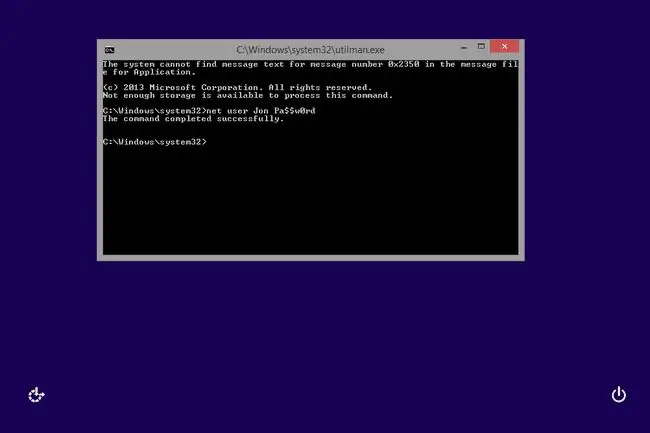
Կա անվճար և համեմատաբար պարզ ընթացակարգ, որը կարող եք հետևել, որը թույլ է տալիս վերականգնել ձեր գաղտնաբառը, եթե այն մոռացել եք: Այս հնարքի միջոցով դուք կկարողանաք վերականգնել ձեր Windows 8-ի գաղտնաբառը հենց Windows-ի մուտքի էկրանից, առանց գաղտնաբառի վերակայման սկավառակի կամ ֆլեշ կրիչի և առանց երրորդ կողմի ծրագրերի կարիքի:
Դուք պետք է օգտագործեք Command Prompt և անեք որոշ բաներ, որոնք նախկինում երբեք չեք արել, բայց ուշադիր հետևեք մեր հրահանգներին, և դուք լավ կանցնեք այն:
Այս գործընթացը կաշխատի միայն այն դեպքում, եթե մուտք գործեք Windows տեղական հաշիվով: Մի քանի այլ կայքեր բոլոր դեպքերում խորհուրդ են տալիս այս գործընթացը Windows 8-ի համար, բայց այն հաջողությամբ չի վերականգնի ձեր գաղտնաբառը, եթե դուք օգտագործում եք Microsoft-ի հաշիվ մուտք գործելու համար:
Եթե ինչ-ինչ պատճառներով վերը նշված գրեթե միշտ աշխատող գաղափարները ձեզ համար հաջող չեն եղել, ժամանակն է անցնել ավելի «լուրջ» մեթոդի:
Վերականգնել ձեր համակարգիչը
Ձեր համակարգչի վերակայման գործընթացը շատ տարբեր է, քան պարզապես ձեր գաղտնաբառը վերականգնելը: Այս գործընթացը հեռացնում է ձեր բոլոր տեղադրված ծրագրերը, հավելվածները, և նույնիսկ ձեր բոլոր պահպանված տվյալները:
Այլ կերպ ասած, դուք կարող եք նորից մուտք գործել Windows, քանի որ ձեր համակարգիչը վերականգնվել է իր սկզբնական կազմաձևին, ճիշտ ինչպես այն գնելիս կամ Windows-ի առաջին տեղադրման ժամանակ:
Այս գործընթացը ավարտելու համար մուտք գործեք Ընդլայնված գործարկման ընտրանքներ և ընտրեք Խնդիրների վերացում > Վերականգնել ձեր համակարգիչը:
Թարմացնել ձեր համակարգչի տարբերակը չի օգնի գաղտնաբառի հետ կապված խնդիրներին:
Տե՛ս մեր հոդվածը «Ինչպես վերականգնել ձեր համակարգիչը Windows 8-ում» այս գործընթացի ամբողջական նկարագրության համար:
Սա ակնհայտորեն լավ միջոց չէ մոռացված գաղտնաբառը հաղթահարելու համար, բայց եթե մնացած ամեն ինչ չհաջողվի, դա գրեթե անկասկած կաշխատի: Դուք հնարավորություն կունենաք ստեղծել նոր տեղական հաշիվ կամ Microsoft հաշիվ: Եթե դուք ունեք երկրորդ Microsoft հաշիվ, որի գաղտնաբառը գիտեք, դուք հնարավորություն կունենաք մուտք գործել դրանով:
Շատ հազվադեպ դեպքերում, երբ դուք երկուսն էլ մոռացել եք ձեր Windows 8-ի գաղտնաբառը, և «Reset Your PC»-ն ինչ-ինչ պատճառներով չի գործում, դուք կարող եք ընտրել մաքրել Windows 8-ի տեղադրումը, քանի դեռ ունեք Windows 8-ի կարգավորում: հասանելի սկավառակ կամ ֆլեշ կրիչ: Մաքուր տեղադրումը կատարում է նույնը, ինչ ձեր համակարգչի վերակայումը:






